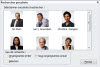Rechercher par la photo
Cette fonctionnalité vous permet de trouver des cases de votre organigramme en sélectionnant des photos. La boîte de dialogue Rechercher par la photo affiche le premier champ de photo de chaque case de votre organigramme.
Rechercher par la photo pour localiser une case d’organigramme :
1 Cliquez sur l'onglet Démarrage, puis, dans la section Modification, cliquez sur le bouton Rechercher et choisissez Rechercher par photo. La boîte de dialogue Rechercher par photo s'affiche.
2 Dans la section Lieu de recherche, indiquez la portée de la recherche :
Organigramme entier : affiche une liste de toutes les photos de l’organigramme.
Sous-organigramme actif : affiche seulement la liste des photos du sous-organigramme actuel.
Sélection : affiche seulement la liste des photos de la sélection actuelle.
3 La sélection d’une photo fait défiler les cases pour afficher celle qui contient cette photo.
4 Cliquez sur Fermer pour fermer la boîte de dialogue Rechercher par la photo
Remarque : comme tous les panneaux d’OrgPlus, vous pouvez ancrer la boîte de dialogue Rechercher par la photo d’un côté ou de l’autre de la fenêtre OrgPlus.